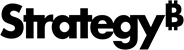Strategy ONE
MicroStrategy Integrity Manager
MicroStrategy Integrity Manager comprueba automáticamente la integridad de los datos de un sistema de Business Intelligence (BI) de una organización para verificar que los informes y documentos de MicroStrategy BI utilizan información fiable.
MicroStrategy Integrity Manager reduce la necesidad de llevar a cabo pruebas manuales que consumen recursos del sistema gracias a la ejecución y comparación de versiones de informes y documentos después de actualizaciones de datos y durante todo el ciclo de desarrollo de BI, automatizando así las pruebas de regresión. Las incoherencias de datos pueden detectarse mucho antes en el ciclo de desarrollo, lo que permite ahorrar tiempo durante las pruebas de informes, el soporte a usuarios y la resolución de problemas. Con MicroStrategy Integrity Manager, las empresas pueden mejorar el alcance, la efectividad y la precisión de sus métodos de validación de datos y liberar a los desarrolladores para que puedan centrarse en la creación de contenido en lugar de emplear el tiempo en realizar pruebas manuales. Los resultados de la comparación pueden analizarse en MicroStrategy Integrity Manager y como archivos de resumen HTML y XML que se generan para poder distribuir los resultados fácilmente entre otros usuarios.
Los cambios en ecosistemas de BI que requieren la validación de informes y datos incluyen:
- Cargas de almacenes de datos y procesos ETL
- Migraciones de proyectos de BI de MicroStrategy
- Actualizaciones de software
- Optimizaciones de bases de datos
La guía System Administration Guide incluye información sobre cómo usar MicroStrategy Integrity Manager como una herramienta de comparación de informes automatizada. También puede consultar la ayuda en línea de MicroStrategy Integrity Manager. Puede acceder a la ayuda en línea pulsando F1 en MicroStrategy Integrity Manager.
Para obtener información sobre cómo usar MicroStrategy Integrity Manager como una herramienta de comparación de informes automatizada, consulte la System Administration Help.
Interoperabilidad
MicroStrategy Integrity Manager se puede ejecutar como herramienta de pruebas con versiones actuales y anteriores de MicroStrategy Intelligence Server. Por lo tanto, Integrity Manager ONE se puede ejecutar en Intelligence Server ONE y todas las demás versiones anteriores.
Tenga en cuenta que Integrity Manager solo está certificado para ejecutarse con versiones de Intelligence Server admitidas actualmente por MicroStrategy. Para ver una lista de las versiones de MicroStrategy admitidas y obsoletas, consulte el programa de caducidad de soporte de los productos.
Compatibilidad
Para ver las especificaciones completas de compatibilidad e interoperabilidad de la plataforma de MicroStrategy, consulte Compatibilidad e interoperabilidad.
Requisitos del sistema
Para conocer todos los sistemas certificados, consulte la sección Certificaciones de plataforma.
Requisitos de hardware
| Sistema operativo | Procesador | Ejecutor | RAM | Espacio en disco |
|---|---|---|---|---|
| Windows | 64 bits | MIntMgrW_64/MIntMgr_64 MIntMgrW/MINtMgr |
4 GB (mínimo) 1 GB (mínimo) |
0,5 GB (sin incluir el tamaño del almacenamiento del resultado) |
| Linux | 64 bits | mstrintmgr/mstrintmgrw | 4 GB (mínimo) |
1 GB (sin incluir el tamaño de almacenamiento de resultados) |
Instalación de MicroStrategy Integrity Manager
Si desea conocer los pasos necesarios para instalar MicroStrategy Integrity Manager, consulte la Installation and Configuration Help.
Descargue el software desde el sitio de descarga de MicroStrategy.
Para admitir el uso de una interfaz gráfica de usuario para las herramientas de MicroStrategy y la instalación de los productos de MicroStrategy en Red Hat Enterprise Linux 6, debe instalar la libstdc++-4.4.4-XX.el6.i686 paquete incluido con los medios de instalación. Si utiliza Red Hat Enterprise Linux 6.1, también debe instalar la libstdc++-4.4.5-XX.el6.i686, elfutils-libelf-devel.x86-64.rpmy libXp.x86-64.rpm paquetes incluidos con los medios de instalación. Si utiliza Red Hat Enterprise Linux 6.x, debe instalar nss-pam-ldapd.i686.rpm y compat-libstdc++-33-3.2.3-69.el6.i686.rpm.
No es necesario instalar Integrity Manager en el mismo equipo que Intelligence Server. Puede instalar Integrity Manager en otro equipo y ejecutar las pruebas como una aplicación cliente.
Si surgen problemas durante el proceso de instalación, consulte la MicroStrategy Community y el apéndice de resolución de problemas de la Installation and Configuration Help. Si necesita asistencia adicional, póngase en contacto con el servicio de soporte técnico.
Estructura de directorios
En la tabla siguiente se muestran las carpetas y los archivos de interés que se incluyen en la estructura de directorios por defecto en una instalación de Integrity Manager.
La carpeta por defecto es:
C:\Program Files (x86)\MicroStrategy\<Product Name>cuando se instala en un entorno Windows de 64 bits.-
/opt/MicroStrategy/bin/<Executor Name>, o$HOME/MicroStrategy/install/bin/<Executor Name>si no tiene acceso de escritura a/opt/MicroStrategy, cuando se instala en entornos Linux.
Si realiza la instalación en un sistema con una versión anterior de Integrity Manager instalada, el directorio sigue siendo el mismo.
| Directorio | Contenido |
|---|---|
| \MicroStrategy\Integrity Manager | Directorio raíz de MicroStrategy Integrity Manager. También se utiliza como directorio por defecto para guardar los archivos de configuración de pruebas de Integrity Manager (.mtc). |
| Directorio de inicio del usuario | Carpeta por defecto en la que se guardan los archivos de resultados de Integrity Manager. |
Actualización de MicroStrategy Integrity Manager
Para aprovechar las funciones más recientes disponibles en esta versión de MicroStrategy Intelligence Server, un administrador deberá actualizar el sistema:
- Los productos de MicroStrategy 10.4.x y 2019 y versiones posteriores se pueden actualizar directamente a MicroStrategy ONE.
Antes de llevar a cabo la actualización, consulte la Upgrade Help para obtener información importante sobre la preparación previa a la actualización, en qué orden se deben actualizar los productos y las tareas que hay que realizar después de actualizar.
Desinstalación de MicroStrategy Integrity Manager
Si necesita instrucciones para desinstalar MicroStrategy Integrity Manager, consulte el capítulo sobre cómo agregar o quitar componentes de MicroStrategy de la guía Installation and Configuration Help.
Problemas resueltos
Para consultar la lista de todos los problemas resueltos en esta versión de MicroStrategy, consulte Defectos solucionados y mejoras.